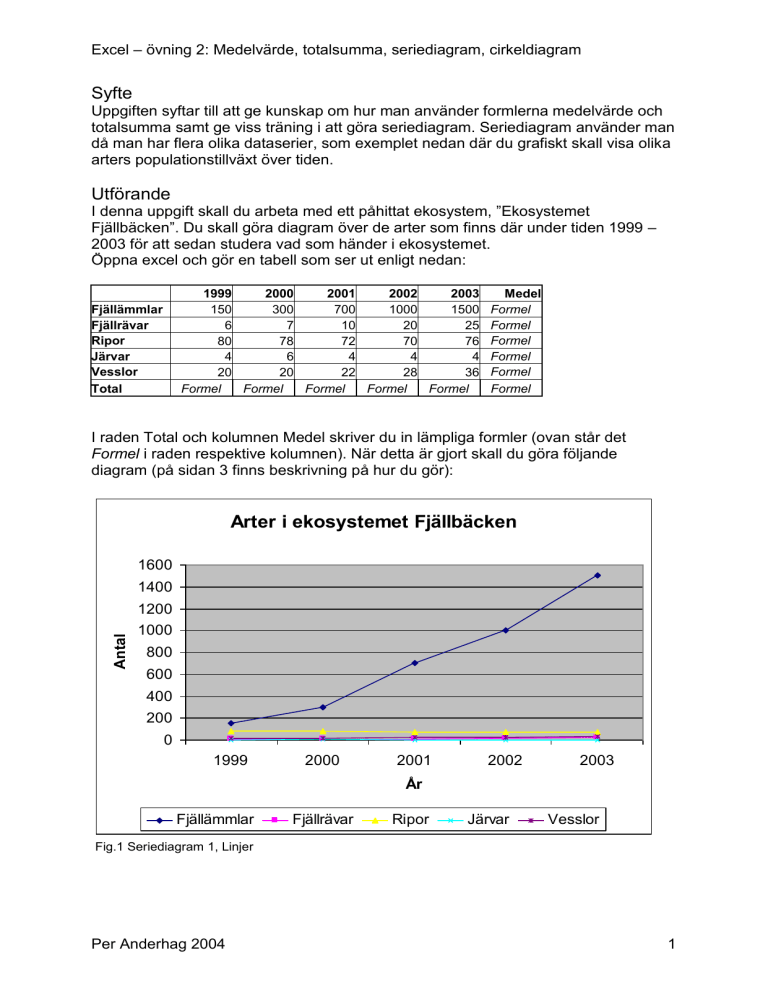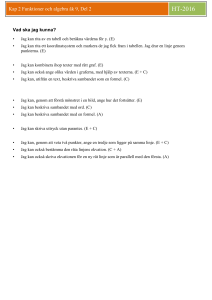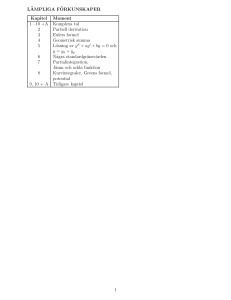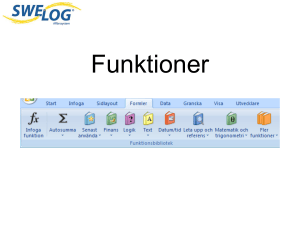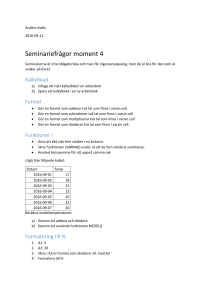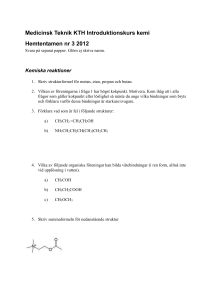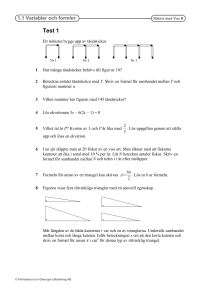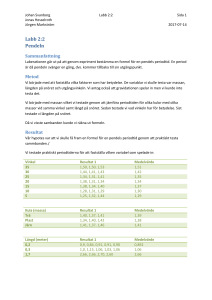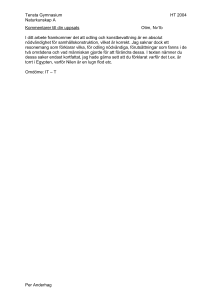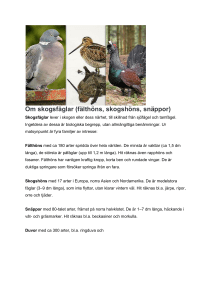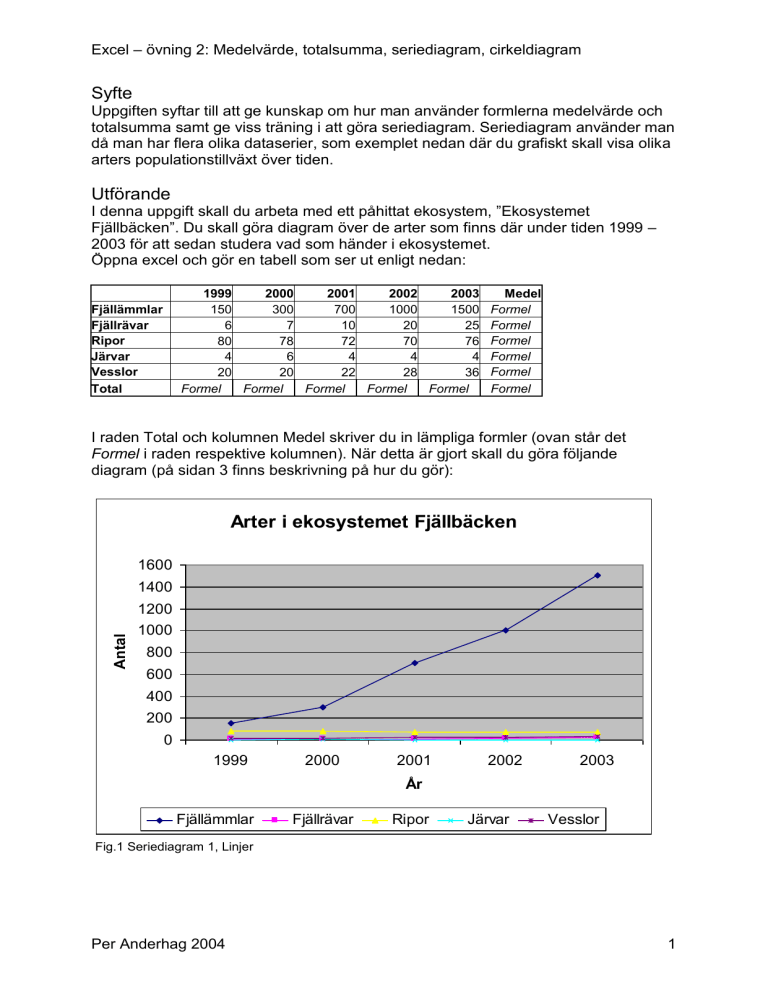
Excel – övning 2: Medelvärde, totalsumma, seriediagram, cirkeldiagram
Syfte
Uppgiften syftar till att ge kunskap om hur man använder formlerna medelvärde och
totalsumma samt ge viss träning i att göra seriediagram. Seriediagram använder man
då man har flera olika dataserier, som exemplet nedan där du grafiskt skall visa olika
arters populationstillväxt över tiden.
Utförande
I denna uppgift skall du arbeta med ett påhittat ekosystem, ”Ekosystemet
Fjällbäcken”. Du skall göra diagram över de arter som finns där under tiden 1999 –
2003 för att sedan studera vad som händer i ekosystemet.
Öppna excel och gör en tabell som ser ut enligt nedan:
1999
2000
2001
2002
2003
150
300
700
1000
1500
6
7
10
20
25
80
78
72
70
76
4
6
4
4
4
20
20
22
28
36
Formel
Formel
Formel
Formel
Formel
Fjällämmlar
Fjällrävar
Ripor
Järvar
Vesslor
Total
Medel
Formel
Formel
Formel
Formel
Formel
Formel
I raden Total och kolumnen Medel skriver du in lämpliga formler (ovan står det
Formel i raden respektive kolumnen). När detta är gjort skall du göra följande
diagram (på sidan 3 finns beskrivning på hur du gör):
Arter i ekosystemet Fjällbäcken
1600
1400
Antal
1200
1000
800
600
400
200
0
1999
2000
2001
2002
2003
År
Fjällämmlar
Fjällrävar
Ripor
Järvar
Vesslor
Fig.1 Seriediagram 1, Linjer
Per Anderhag 2004
1
Excel – övning 2: Medelvärde, totalsumma, seriediagram, cirkeldiagram
Arter i ekosystemet Fjällbäcken
1600
1400
1200
1000
Antal
800
600
400
Vesslor
Järvar
Ripor
Art
Fjällrävar
Fjällämmlar
200
0
1999 2000
2001
År
Fjällämmlar
2002
Fjällrävar
2003
Ripor
Järvar
Vesslor
Fig. 2 Seriediagram 2, Staplar
Artbestånd 1999
Fjällrävar
2%
Ripor
31%
Järvar
2%
Vesslor
8%
Fjällämmlar
57%
Fjällämmlar
Fjällrävar
Ripor
Järvar
Vesslor
Fig. 3 Cirkeldiagram
Per Anderhag 2004
2
Excel – övning 2: Medelvärde, totalsumma, seriediagram, cirkeldiagram
Seriediagram 1
1. Tryck på Diagramguiden välj Linje tryck sedan på Nästa.
2. Välj serie och tryck på ikonen vid Namn, markera det namn du vill ha i tabellen
och tryck sedan ned fönstret. Tryck sedan på ikonen vid Värden och markera
sedan siffrorna mellan 1999 – 2003 för raden vid fjällämlar. Tryck sedan på
Lägg till.
Ikonen vid Namn
Ikonen vid Värden
Lägg till
Etiketter för kategoriaxel
3. Upprepa steg 2 för alla djur. Ta bort alla serier som inte har något namn i
rutan där serierna står. Tryck på ikonen vid Etiketter för kategoriaxel (X) och
markera raden med årtalen.
4. Tryck sedan på Nästa. Under fliken Rubrik fyller du i Diagramrubrik och
Kategoriaxel X respektive Y. Under fliken Förklaring väljer du var
förklaringsrutan skall ligga.
Diagramrubrik
Kategoriaxel X
Kategoriaxel Y
5. Tryck sedan på Slutför.
6. När du gjort ditt diagram prövar du att göra följande: Dubbelklicka på Y-axeln
på diagrammet och i fönstret som kommer upp välj Logaritmisk skala under
fliken Skala. Vad händer?
Per Anderhag 2004
3
Excel – övning 2: Medelvärde, totalsumma, seriediagram, cirkeldiagram
Seriediagram 2
1. Tryck på Diagramguiden välj Stapel och 3D-Stapel (se nedan)
3D-Stapel
2. Gör sedan som du gjorde för att tillverka seriediagram 1
Cirkeldiagram
1. Tryck på Diagramguiden och välj Cirkel. Tryck nästa och välj fliken
Dataområde. Se till att alternativet kolumner är ifyllt, tryck sedan på ikonen vid
Dataområde. Markera djurarterna och siffrorna under 1999, se nedan. Tryck
sedan bort det smala fönstret. Välj sedan Nästa.
2. Namnge diagrammet under fliken Rubrik. Under fliken Dataetiketter väljer du
Visa etikett och procent. Tryck Nästa och sedan Slutför.
Per Anderhag 2004
4
Excel – övning 2: Medelvärde, totalsumma, seriediagram, cirkeldiagram
Uppgift
Kopiera diagrammen och klistra in dom i ett Word – dokument. I samma
dokument skall svaren på följande frågor finnas:
1. Vilket diagram tycker du tydligast förändringen i populationstillväxt?
2. Vilka djurarter tror du äter fjällämlar, motivera ditt svar utifrån diagrammen.
3. När är det, tycker du, passande att använda cirkeldiagram?
Per Anderhag 2004
5